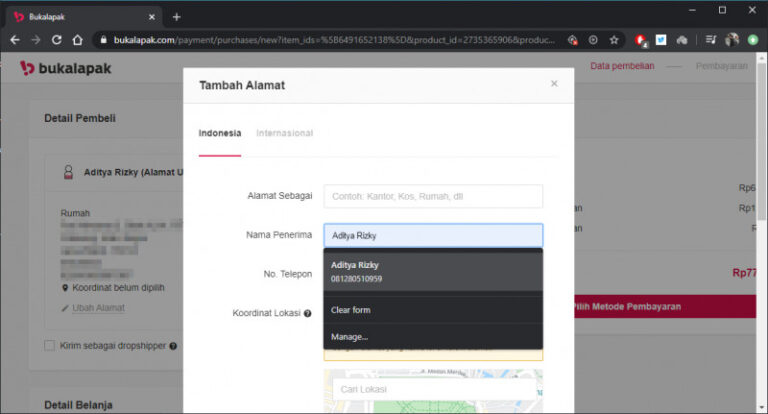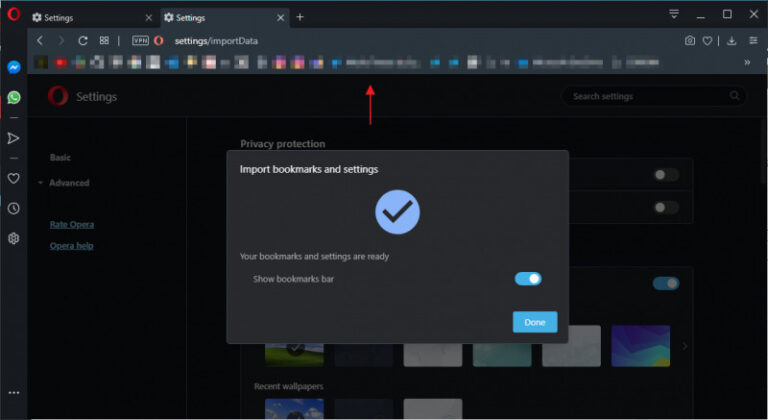Selain dapat menyimpan informasi berupa password, Edge Chromium juga memungkinkan penggunanya untuk menyimpan informasi berupa alamat. Dimana hal ini berguna pada kasus tertentu seperti ketika mengisikan form alamat ketika belanja online, ataupun mengisi data diri yang mengharuskan kamu mengisi alamat rumah.
Artikel kali ini akan menunjukan bagaimana cara menyimpan alamat pribadi pada Edge.
Baca juga tutorial Edge Chromium lainnya:
- Cara Mengganti Bahasa di Edge Chromium
- Cara Mengaktifkan Focus Mode di Edge Chromium
- Cara Memblokir JavaScript pada Edge Chromium
- Cara Export Password di Edge Chromium ke File CSV
- Cara Mengaktifkan DNS over HTTPS di Microsoft Edge
- Cara Menghapus Cookie secara Otomatis ketika Keluar dari Edge Chromium
- Cara Memblokir Autoplay di Edge Chromium
- Cara Mudah Reset Edge Chromium ke Default
- Cara Mencegah Edge Chromium Berjalan secara Background
- Cara Menghapus History secara Otomatis ketika Keluar dari Edge Chromium
- Cara Mengaktifkan Windows Spellchecker di Edge Chromium
- Cara Install Tema Chrome di Edge Chromium
- Cara Mengatur Font di Edge Chromium
- Cara Install Ekstensi Chrome di Edge Chromium
Menambahkan Informasi Alamat di Edge Chromium
- Buka browser Edge.
- Masukan alamat
edge://settings/addressespada kolom URL. - Swipe ke kanan (on) pada opsi Save and fill addresses.
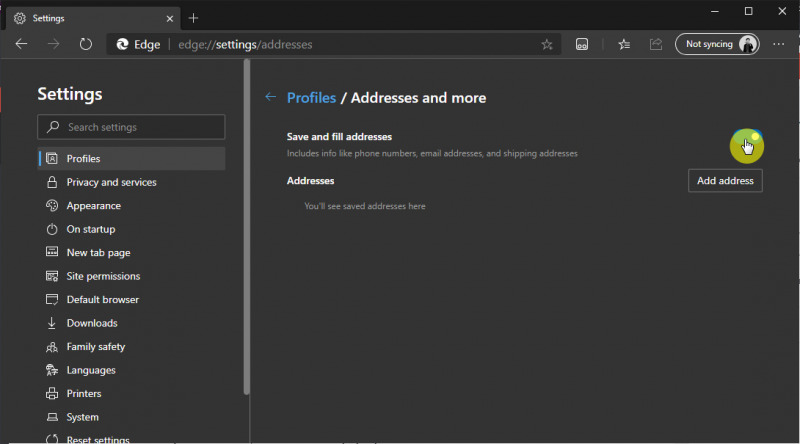
- Klik opsi Add address lalu masukan informasi alamat yang diperlukan. Jika sudah klik Save.
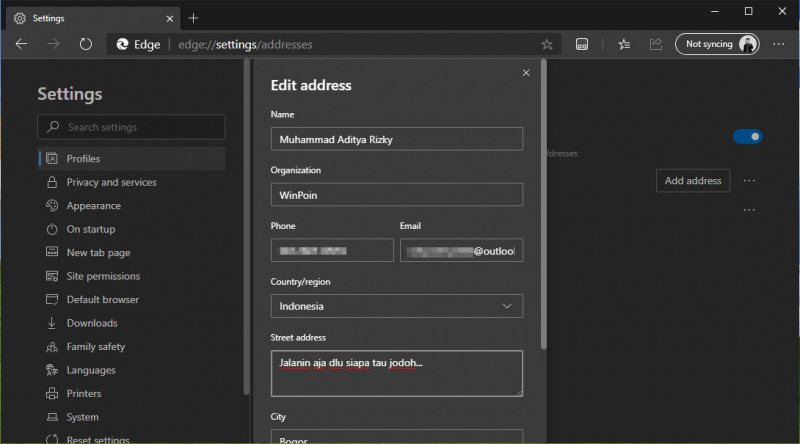
- Done.
Setelah proses selesai, maka otomatis pop-up akan muncul ketika kamu mengisi form yang berhubungan dengan alamat.
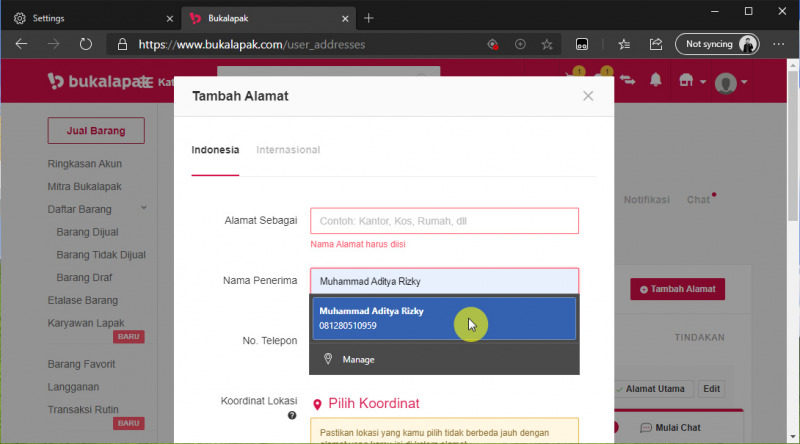
Kamu bisa melakukan langkah-langkah yang sama jika ingin menambahkan alamat lainnya.